Windows10系统之家 - 安全纯净无插件系统之家win10专业版下载安装
时间:2019-12-09 09:06:58 来源:Windows10之家 作者:huahua
使用win10系统的时候,我们的win10菜单可是非常有用且重要的,有些用户们表示自己的win10菜单出了问题无法去打开了,那么Win10开始菜单点击无效怎么解决呢?有此问题而不知所措的用户,快来看看详细的教程吧~
Win10开始菜单点击无效怎么解决:
1.右击【此电脑】,选择【管理】,打开计算机管理界面。
2. 在【服务和应用程序】下点击【服务】,再在右侧找到【User Manager服务】,双击进入,查看启动类型是否为【自动】。
3. 然后点击【登录】选项卡,使用本地系统账户,勾选【允许服务于桌面交互】,完成后重启您的计算机。
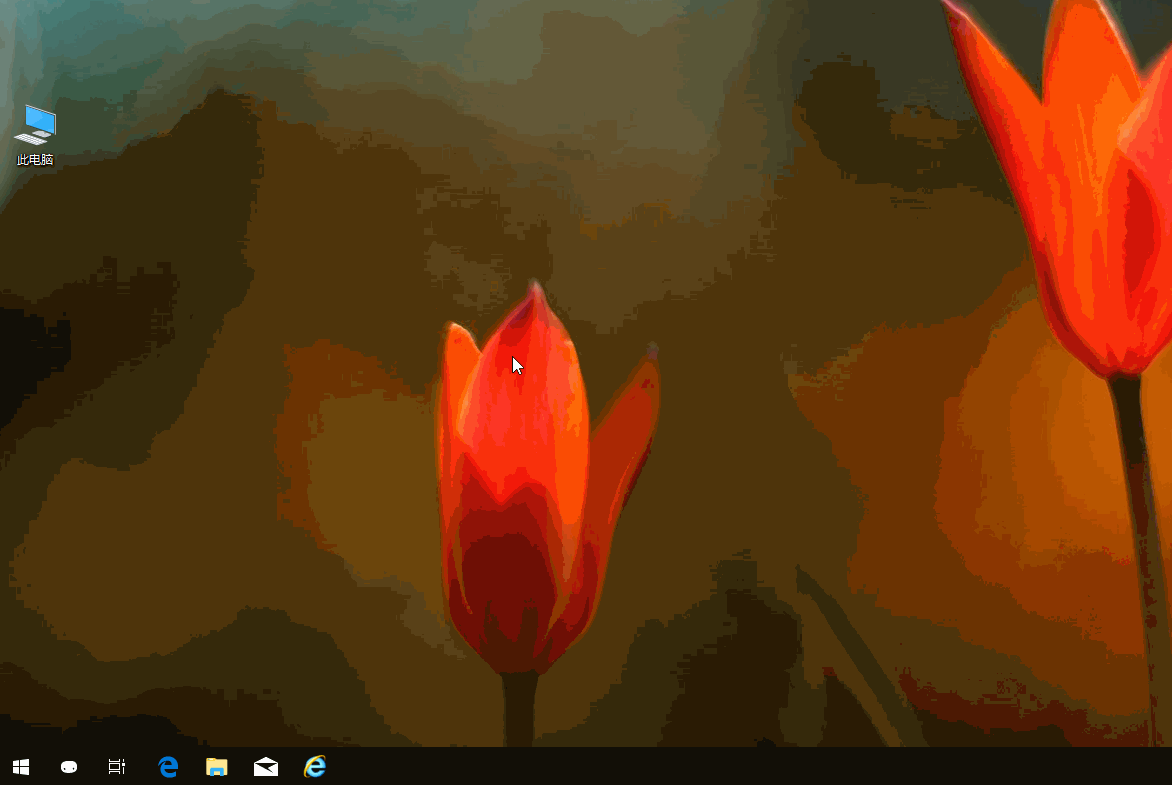
相关文章
热门教程
热门系统下载
热门资讯





























